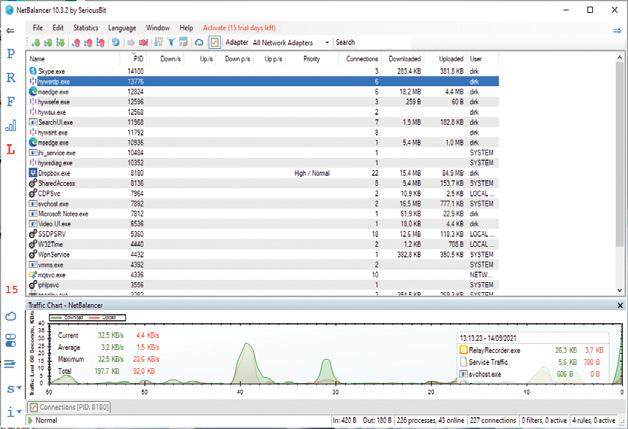9 minute read
Uitbreidingen voor VLC
by Reshift
Plug-ins voor VLC Voor nog meer filmplezier 3
VLC is op miljoenen computers geïnstalleerd. Die populariteit dankt deze mediaplayer aan drie zaken: hij is gratis, reclamevrij en ondersteunt honderden bestandsindelingen. En als je vindt dat de mediaspeler toch een bepaalde functie mist, is de kans groot dat er een add-on of plug-in voor bestaat die dat add-on of plug-in voor bestaat die dat hiaat opvult.
Advertisement
Tekst Dirk Schoofs
VLSub
Een opwarmertje om mee te beginnen: VLSub. Dit is namelijk de enige nen: VLSub. Dit is namelijk de enige plug-in die standaard in VLC zit. Je activeert hem via het menu Weergave. De plug-in helpt bij het zoeken en downloaden van ondertitels voor afleveringen van series en films. Bovenaan selecteer je de gewenste taal van de ondertitel en voer je de titel van de film of serie in. Vervolgens selecteer je in de zoekresultaten de film of serie waar je naar op zoek bent, en klik je op Download selection (afbeelding 1). Geef bij series vooral ook het seizoen en de nummer van de aflevering op, zodat de resultatenlijst niet te lang wordt. In plaats van zoeken op naam, kun je ook zoeken op hash. Search by hash werkt alleen als het videobestand niet is geconverteerd of gewijzigd.
Selecteer het juiste ondertitelbestand.
Add-onbeheerder
Er zijn verschillende manieren om uitbreidingen toe te voegen aan VLC. De makkelijkste manier is de installatie vanuit VLC zelf. Nadat je de applicatie hebt gestart, ga je naar het menu
Extra / Plugins en extensies. Selecteer in dit venster het tabblad
Addon-beheerder en zet het vinkje bij Alleen geïnstalleerd uit, zodat je ook de niet-geïnstalleerde extensies ziet (afbeelding 2). De uitbreidingen staan in rubrieken met ietwat verwarrende namen: Afspeellijstverwerking, Dienstontdekking …
Wil je VLC alleen een nieuw uiterlijk geven, selecteer dan de rubriek Thema. Mocht je de naam van een plug-in kennen, dan kun je er via het zoekvak ook direct naar zoeken.
Om een plug-in te activeren, klik je in het rechtervak op het gewenste item. Dan verschijnt de knop om de add-on te installeren. Om een
breidingen toe te voegen aan VLC. De geïnstalleerde plug-in te verwijderen, makkelijkste manier is de installatie volg je dezelfde stappen. Vergeet dan vanuit VLC zelf. Nadat je de applicatie niet het vakje Alleen geïnstalleerd hebt gestart, ga je naar het menu aan te vinken. Daarna selecteer je de
Extra / Plugins en extensies geïnstalleerde plug-in en klik je op teer in dit venster het tabblad Verwijderen.
Addon-beheerder bij ook de niet-geïnstalleerde extensies
Je ziet welke plug-ins al geïnstalleerd zijn.
1
Zelf gedownloade extensies kun je beter handmatig installeren.
Zelf installeren
Veel extensies of plug-ins die gemaakt zijn voor VLC zijn lua- bestanden. Lua is een lichtgewicht scripttaal die gebruikt wordt in bepaalde programma’s. Het aanbod aan plug-ins dat je in het menu Extra in VLC terugvindt, is maar een klein deel van wat er allemaal beschikbaar is. Op https://addons.videolan.org/ browse/cat vind je de volledige verzameling én krijgen de plug-ins een rating. Maar let op, want er zit aardig wat kaf tussen het koren. Sommige plug-ins werken wel op Linux, maar







Plug-ins voor VLC
Beheerder niet foutvrij


4


Syncplay is voor alle grote platformen te downloaden.
niet op Windows, of ze werken uitsluitend met een oudere versie van VLC.
De lua-bestanden die je hier downloadt, moet je in een bepaalde map plaatsen, afhankelijk van het besturingssysteem. Op Windows is dat C:\Program Files (x86)\VideoLAN\ VLC\lua\extensions (afbeelding 3). Bij macOS zoek je het programma VLC in de map Apps en dan klik je met de rechtermuisknop op VLC, zodat je de opdracht Toon pakketinhoud kunt selecteren. Vervolgens plaats je het lua-bestand in de map MacOS/share/ lua/extensions.

Syncplay installeren

Syncplay is een handige oplossing als je minder tijd met vrienden en familie door kunt brengen dan je eigenlijk wilt. Met Syncplay kun je namelijk tegelijkertijd dezelfde video bekijken, zelfs als je niet in hetzelfde huis woont. Starten, pauzeren, naar een bepaald fragment springen, alles gebeurt synchroon. Voor deze oplossing moet de Syncplay-add-on (en uiteraard ook VLC) op de computers van alle deelnemers geïnstalleerd zijn. Elke pc moet vervolgens verbinding maken met dezelfde server. Als dat gelukt is, kan één gebruiker het afspelen op alle systemen bedienen. Je installeert Syncplay niet vanuit het extensiebeheer-venster in VLC, maar via https://syncplay.pl. Daar vind je de versies voor Windows, Linux en macOS (afbeelding 4). Syncplay werkt trouwens ook met andere mediaplayers.
Bedenk een naam voor de kamer en maak verbinding met VLC. De ingebouwde add-onbeheerder mag dan de makkelijkste manier zijn om plug-ins in en uit te schakelen, toch hebben we tot onze frustratie ondervonden dat er een probleem is in de laatste versie van VLC. Vaak vindt de add-onmanager bepaalde plug-ins niet of installeert hij ze verkeerd, waardoor ze niet werken. Ons advies is: probeer het in eerste instantie gewoon via de add-onbeheerder. Werkt dat niet, dan moet je het lua-script handmatig naar de juiste map slepen. Deze methode leggen we elders in dit artikel uit. Welke manier je ook gebruikt, een nieuwe extensie werkt pas nadat je VLC opnieuw hebt opgestart.
Als je op een geselecteerde uitbreiding op de knop Meer informatie klikt, lees je onderaan de naam van het lua-script.
werkt trouwens ook met andere 5

Syncplay instellen
Nadat je Syncplay hebt geïnstalleerd, open je het configuratievenster van deze app. In het bovenste vakje selecteer je in het keuzemenu een van de actieve gratis Syncplay-servers. Geef eventueel een gebruikersnaam op als je straks niet als ‘anonymous’ benoemd wilt worden (afbeelding 5). Bij Default room moet je een naam verzinnen voor de kamer waar je de video wilt delen. In het vak Path to media player maakt Syncplay de verbinding met VLC. Standaard vult deze tool zelf de locatie in: C:\Program Files (x86)\ videolan\vlc\vlc. Staat de mediaspeler op een andere locatie, dan moet je de knop Browse gebruiken. Daarna klik je op de knop Store configuration and run Syncplay. De andere deelnemers moeten uiteraard dezelfde server en de juiste kamer selecteren.
In het begin ben je moederziel alleen in de Syncplay-kamer.
Syncplay afspelen
Vervolgens kom je in de client van Synplay terecht, waar je in het linker-




vak een hoop tekst vindt die je op de hoogte houdt van de serverstatus (afbeelding 6). Rechtsboven lees je wie er in de kamer aanwezig is en daaronder sleep je de mediabestanden die je met de groep wilt bekijken. De andere deelnemers moeten de naam van de kamer invoeren en op Join room klikken. Als initiatiefnemer selecteer je de film waarmee je wilt beginnen en vink je de optie aan: I’m ready to watch! Daarna ga je naar VLC en met het menu Media / Bestand openen selecteer je de video die je net in het lijstje aan Syncplay hebt toegevoegd. Dan klik je op Afspelen. Terwijl de film begint, zie je wie er meekijkt en in welke serverkamer de film wordt gedeeld.
Super Skipper

Er zijn mensen die alle afleveringen van The Big Bang Theory hebben gekeken, maar niemand kijkt voor z’n lol 279 keer hetzelfde intro. Met Super Skipper kun je het aantal seconden vastleggen dat je wilt weglaten. Super Skipper (www.tiny.cc/susk) moet je handmatig installeren (afbeelding 7). Sleep of kopieer het lua-bestand naar de map zoals we eerder hebben uitgelegd. Herstart VLC en daarna zie je in het menu Weergave de opdracht Super Skipper. Maak vervolgens een profiel aan, bijvoorbeeld The Big Bang Theory. Daarna kun je de lengte van het intro en bijvoorbeeld ook die van de aftiteling aangeven om op te slaan in het profiel. Door het profiel toe te passen op de afspeellijst van de serie, sla je gemakkelijk het intro en de aftiteling over.

Skins activeren
Skins of thema’s zijn een verhaal apart. De extensiemanager van VLC

Skip automatisch van een hele serie de intro’s en aftiteling. intro’s en aftiteling.
Het werkt beter om skins via de interface-voorkeuren te installeren.
8




9



presenteert in de rubriek Thema wel een handvol skins, maar die werkten bij ons niet. Via het menu Extra / Voorkeuren werkte het wel. In het tabblad Interface zie je bij het onderdeel Uiterlijk en gebruik dat de optie Standaardthema gebruiken is aangevinkt (afbeelding 8). Als je dit wijzigt in Aangepast thema gebruiken, dan verschijnt de link naar de webpagina met skins: www.videolan.org/vlc/ skins.php. Op deze pagina worden al sinds 2007 alle skins verzameld. Je kunt de afzonderlijke skins bekijken en ze per stuk downloaden. Of je klikt op de downloadlink om de complete verzameling skins binnen te halen. Dat is een pakket vlt-bestanden van 37 MB. Daarna selecteer je via Voorkeuren / Interface / Thema bestand het gewenste vlt-bestand in de gedownloade map.
Skins deactiveren
Sommige skins zijn speciaal ontworpen om VLC slechts minimale schermruimte in te laten nemen. Iets wat vooral handig is als je VLC als audiospeler wilt gebruiken. Het nadeel van deze minispeler is dat de uitgebreide menu’s verstopt zitten (afbeelding 9). Om zo’n thema bijvoorbeeld ongedaan te maken, moet je de rechtermuisknop gebruiken, waarna je via het menu Interface terug kunt naar de Instellingen om zo het standaardthema weer in te stellen. Vergeet ook niet op de Bewaarknop te klikken en VLC opnieuw op te starten, anders wijzigt het thema niet.
Sampler PG
Wil je snel een indruk krijgen van een nieuw album of nieuwe tv-reeks? Laat Sampler PG dan een samenstelling maken op basis van een afspeellijst. Je haalt de plug-in op uit de add-onbeheerder of je plaatst het lua-bestand (www.tiny.cc/sampg) zelf in de juiste map. Selecteer nu eerst de afspeellijst, en geef daarna aan of het om een muzieklijst gaat, een video-preview is of een serie is waarvan je uiteraard de intro’s wilt overslaan. Vervolgens beslis je hoeveel samples je per titel wilt zien en hoelang ieder fragment mag duren (afbeelding 10). Daarbij kun je het begin en het einde van die fragmenten eruit laten. Ten slotte is het mogelijk om alle tracks door elkaar af te laten spelen, zodat je verrast wordt door de samenstelling.
10